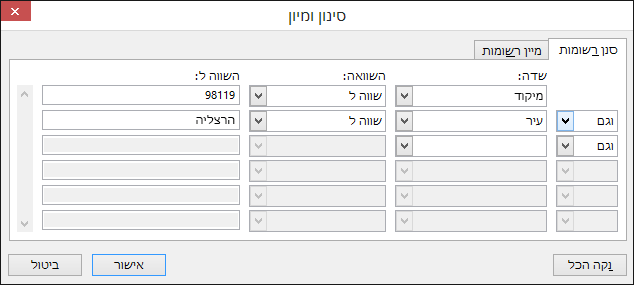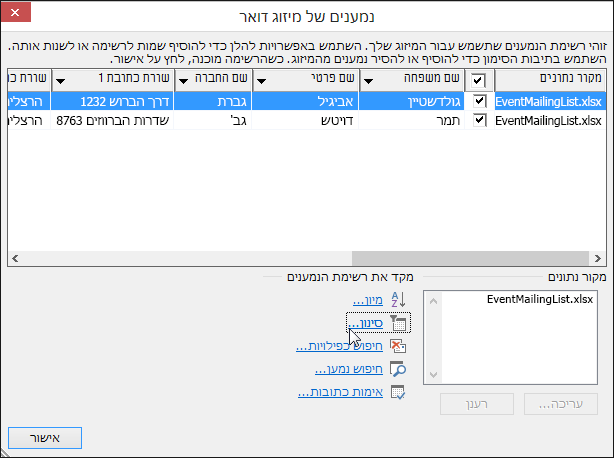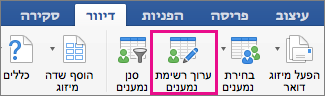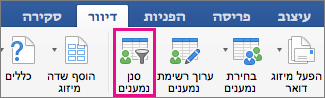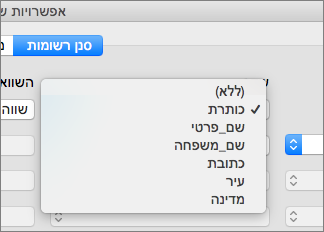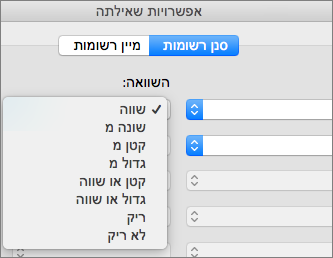סינון רשימת הנמענים
-
בחר את החץ למטה בתיבה שדה ולאחר מכן בחר את שם העמודה Excel הדיוור שבה ברצונך להשתמש כמסנן ברמה הראשונה.
-
בחר את החץ למטה של התיבה השוואה ולאחר מכן בחר אפשרות השוואה.
-
שווה ל- או לא שווה ל
-
קטן או גדול מ
-
קטן או שווה או גדול או שווה
-
ריק או אינו ריק
-
מכיל או אינו מכיל
-
-
בתיבה בהשוואה ל-, הקלד את הנתונים שלהם ברצונך שהבחירה בתיבה שדה תתאים.
השוואות אינן תלויות רישיות, לכן מייגן תואמת למיגן, מייגן או mEGAN.
-
(אופציונלי) כדי להוסיף מסנן ברמה שניה, בעמודה הימנית הרחוקה, בחר אחת מהאפשרויות הבאות:
-
וודא ששני תנאי הסינון מתקיימים.
-
לחלופין , כדי לוודא שכל תנאי הסינון תם.
-
-
חזור על שלבים 1 עד 3 לפי הצורך.
-
לסיום בחר אישור, ולאחר מכן הצג את התוצאות של הרשומות המסוננות.
סינון הרשימה כדי להציג רק את השורות שברצונך לכלול
-
עבור אל דברי >ערוך נמענים.
אם האפשרות ערוך נמענים מופיעה באפור מעומעם, בחר באפשרות בחירת נמענים וחבר את המסמך לרשימת הדיוור שבה ברצונך להשתמש.
-
בחר דברי דואר >סינון נמענים.
-
תחת סינון רשומות, בחר את החץ לצד התיבה שדה ולאחר מכן בחר את העמודה שברצונך לסנן לפיה.
-
בחר השוואה ולאחר מכן בחר את סוג ההשוואה שברצונך לבצע.
-
בתיבה השווה ל, הקלד את הערך עבור המסנן.
-
(אופציונלי) כדי להוסיף מסנן ברמה שניה, בחר אחת מהאפשרויות הבאות:
-
ולמלא את שני תנאי הסינון.
-
לחלופין , כדי ש תנאי הסינון יתמלא.
-
-
חזור על שלבים 3 עד 5 לפי הצורך.
-
בחר אישור.
כעת אתה מוכן להוספת שדות מיזוג דואר במסמך המשמש אותך למיזוג דואר אלקטרוני או למיזוג דואר ב- Word עבור Mac. לקבלת מידע נוסף, ראה הוספת שדות מיזוג דואר.